Aktionen in Copilot Studio bereitstellen und aktivieren (Vorschauversion)
[Dieser Artikel ist Teil der Dokumentation zur Vorabversion und kann geändert werden.]
Benutzer in Ihrem Mandanten können in ihren Chats Unterhaltungs- und KI-Aktionen mit einem Copilot-Agent verwenden, wenn:
- Ihre Microsoft 365-Mandantenadministration stellt die Copilot Studio-App im Microsoft 365 Admin Center bereit.
- Der Benutzende aktiviert die Verbindung mit einem Copilot-Agenten aus seinem Chat heraus.
Die Copilot Studio-App (Administrierender) bereitstellen
- Melden Sie sich beim Microsoft 365 Admin Center mit Ihrem Administratorkonto an.
- Expandieren Sie Einstellungen im seitlichen Navigationsbereich, und wählen Sie Integrierte Apps aus.
- Wechseln Sie zur Registerkarte Verfügbare Apps und wählen Sie den Eintrag Microsoft Copilot Studio aus. Der App-Detailbereich wird geöffnet.
- Wählen Sie Bereitstellen aus, um die App in Chats mit einem Copilot-Agenten zu aktivieren.
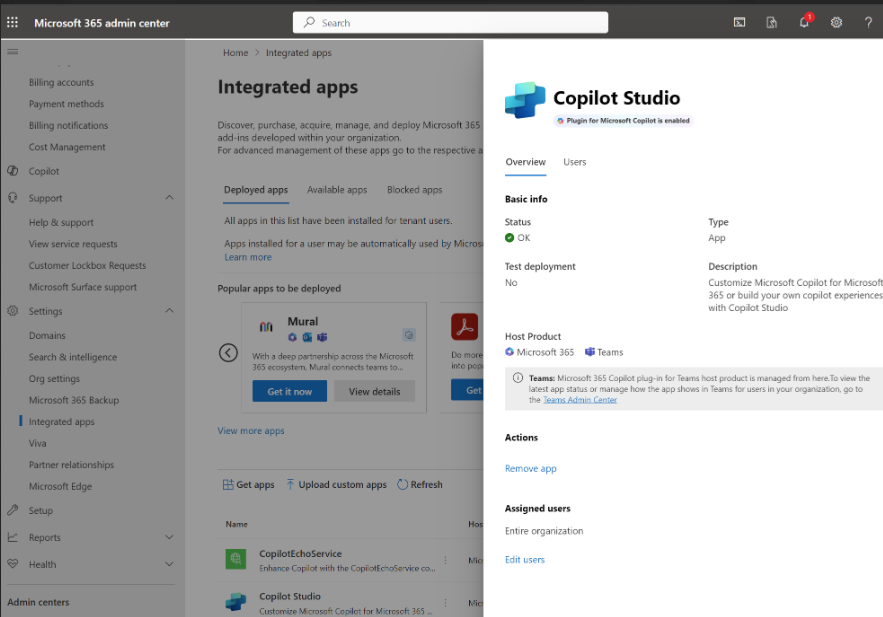
Fachkräfte für die Mandantenadministration können Folgendes aktivieren oder deaktivieren:
- Unterhaltungs-KI-/Themenaktionen und Promptaktionen in der Microsoft 365-Chat-App mithilfe der Copilot Studio-App.
- Flowaktionen in der Microsoft 365-Chat-App mithilfe der Power Automate-App.
- Connector-Aktionen und API-Aktionen in der Microsoft 365-Chat-App unter Verwendung der zugehörigen Apps (der App-Name entspricht dem Connector- oder Aktionsnamen). Darüber hinaus stehen benutzerdefinierte Connector-Aktionen im Teams-Store zur Installation durch Benutzende zur Verfügung.
Wichtig
In dieser Version gibt es einige Einschränkungen:
Die Integration mit Copilot Studio und Power Automate ist standardmäßig aktiviert. Das bedeutet, dass Plug-Ins, die in Copilot Studio erstellt wurden, für Benutzer unter „Copilot Studio“ oder „Power Automate“ angezeigt werden, auch wenn die Mandantenadministratoren die App nicht explizit für Benutzer bereitgestellt haben. Dies kann sich in Zukunft ändern.
Beachten Sie, dass Sie als Fachkraft für de Administration die Anzeige von Plug-Ins für Ihre Benutzenden weiterhin blockieren können, indem Sie die App im Microsoft 365 Admin Center blockieren.
Die Anzahl der für die Integration aktivierten Power Platform-Umgebungen ist derzeit begrenzt. Wenden Sie sich an den Microsoft-Support, wenn Sie über eine große Anzahl von Power Platform Umgebungen (>100) verfügen und eine bestimmte Power Platform Umgebung aktiviert werden soll.
Zukünftig können Kunden das Power Platform Admin Center nutzen, um Plug-Ins in einer Umgebung für einen Copilot-Agenten zu aktivieren oder zu deaktivieren.
Die Verbindung bei einem Agenten aktivieren
Agentenbenutzende müssen Plug-Ins aktivieren, bevor sie sie im Chat verwenden. Verfügbare Plug-Ins können über das Plug-In-Menü oder über das Power Platform Plug-In-Konfigurationsportal aktiviert werden.
Benutzer können auf das Portal gelangen, indem sie in ihrem Chat mit einem Copilot-Agent nach Plugins fragen. Sie erhalten eine kurze Zusammenfassung über Plugins und einen Link zum Portal:
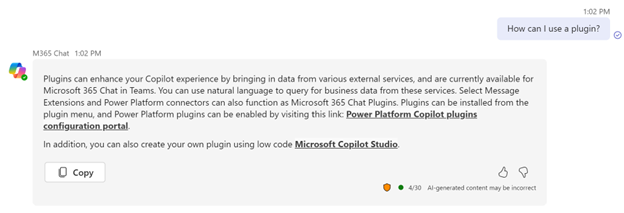
Benutzende können auch gezielte Fragen zu Datenverbindungen oder zur Durchführung organisationsübergreifender Aufgaben stellen. Zum Beispiel:
- Wie kann ich ein Plug-In verwenden?
- Informieren Sie mich über Power Platform Agenten-Plug-Ins
- Wie kann ich Daten von einem externen System erhalten?
- Wie kann ich Daten von Salesforce abrufen?